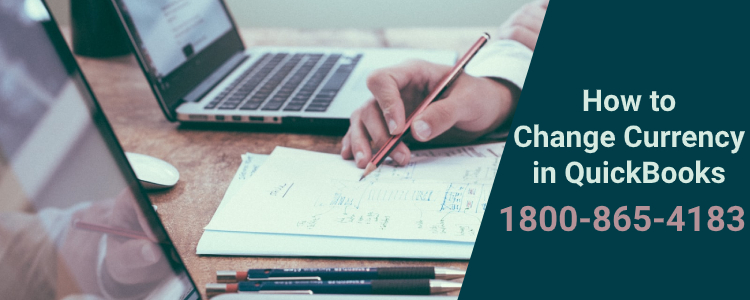
a QuickBooks egy áldás azoknak a vállalatoknak, akik egyszerre több valutával foglalkoznak. A különböző országokkal való kapcsolattartás egy kicsit több munkát jelent a számlák több pénznemben történő vezetésében és fenntartásában. Így ha nehezen találja meg, akkor nézze meg a “Hogyan változtassuk meg a pénznemet a QuickBooks-ban”
a munka nem megy át a tranzakciók rögzítésénél a megfelelő pénznemekben, de akkor ezeket a pénznemeket át kell alakítania a jelentések kiegyenlítéséhez. Eleinte a több pénznemben az egész ijesztőnek tűnik, de a QuickBooks segítségével a munkája süteményes séta lesz.
mielőtt pénznemet váltana a QuickBooksban:
ha QuickBooks-ot használ, és pénznemet szeretne váltani, vagy egyszerre több pénznemet használ, akkor itt néhány szempontot kell szem előtt tartani:
- a QuickBooks több pénznem funkciójának aktiválása nem állítható vissza.
- így csak akkor engedélyezi a több pénznem funkciót, ha vállalkozása ténylegesen foglalkozik velük.
- tartson biztonsági másolatot a fájlokról, hogy extra biztonságot nyújtson.
- több pénznem használata esetén engedélyeznie kell az aktiválást és nyomon kell követnie más pénznemeket is.
- ez azért van, mert a különböző fiókok és szállítók különböző pénznemeket fognak használni, így nyomon követési képességre van szükség a QB-n belüli árfolyamok ellenőrzéséhez.
hogyan lehet megváltoztatni a pénznemet a QuickBooks-ban
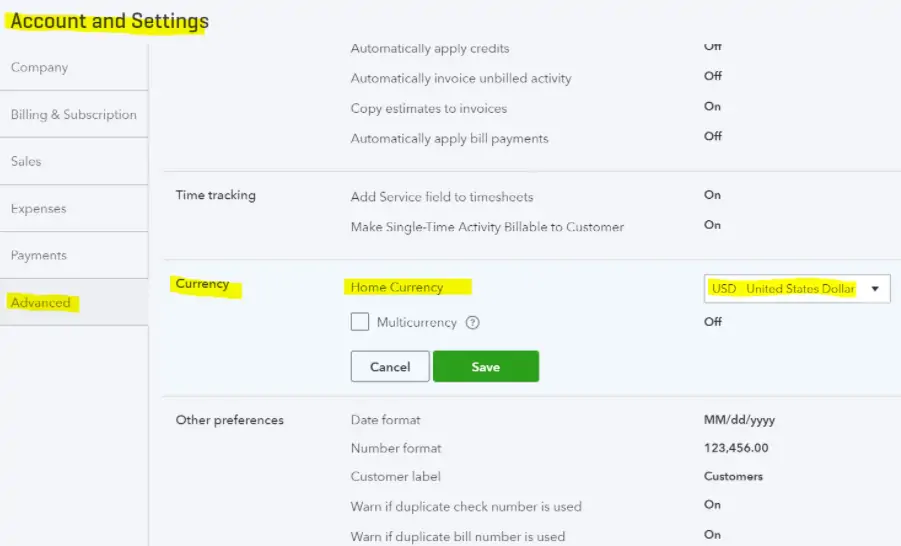
miután gondoskodott az összes óvintézkedésről, itt az ideje, hogy pénznemet váltson a QuickBooks-ban. Kérjük, kövesse végig, és a lekérdezés “hogyan kell változtatni pénznem QuickBooks” lesz rendezve.
Teljes idő: 5 perc
1. lépés:
🔹 jelentkezzen be QuickBooks-fiókjába, és keresse meg a vállalati fájlt.
Lépés 2:
🔹 válassza a Beállítások fület,majd kattintson a vállalati beállítások gombra a legördülő menüből.
Lépés 3:
🔹 az újonnan megjelenő ablakban válassza ki a speciális
Lépés 4:
🔹 görgessen lefelé a pénznem opciójának megtalálásához.
5. lépés:
🔹 Most válassza ki otthoni pénznemét a szokásos pénznemek közül
Lépés 6:
🔹 válassza ki a több pénznem választógombot, és ez lehetővé teszi az említett.
Lépés 7:
🔹 most egy üzenettel figyelmezteti Önt, hogy “a több pénznem bekapcsolása lezárja az otthoni pénznemet, és soha nem fog megváltozni”.
Lépés 8:
🔹 kattintson az OK gombra az üzenethez.
9. lépés:
🔹 mentse el preferenciáit, és a több pénznemű fiókja aktív lesz.
<br>
hogyan lehet pénznemet hozzáadni a QuickBooks-ban?
abban az esetben, ha a jövőben további pénznemeket bővít és ad hozzá a portfóliójához, akkor ugyanezt hozzá kell adni a QuickBooks-fiókjához. Ezt a következő lépések útján lehet megtenni:
- ha a QuickBooks aktív, válassza a Beállítások fület.
- keresse meg a pénznemek lapot,
- kattintson a “pénznemek hozzáadása”gombra.
- az előre meghatározott listából válassza ki a hozzáadni kívánt pénznemet.
- kattintson a Mentés gombra, és a pénznemek most hozzáadódnak a vállalati fiókjához.
Hogyan adjunk deviza tranzakció?
mielőtt hozzáadná a devizaügyletet a programon belül, kérjük, vegye figyelembe a következőket:
- csak egy pénznem osztható ki egy ügyfél számára.
- a programon belüli összes jelenlegi ügyfele megkapja a szokásos pénznemét.
- felveheti a külföldi ügyfelek deviza útján szállító vagy Ügyfélközpont fülre.
- ha a külföldi ügyfél neve tökéletesen megegyezik a szokásos ügyféllel, akkor kissé eltérő felhasználónevet használhat.
a devizaügyletek hozzáadásának lépései:
- ha külföldi ügyfelet szeretne hozzáadni fiókjához, kattintson az Ügyfélközpont fülre.
- a fül a felső navigációs sávon található.
- külföldi szállító hozzáadásához kattintson a szállító központ fülre.
- ügyfél hozzáadásához kattintson az új ügyfél fülre, szállító hozzáadásához pedig új szállító fülre.
- adja meg az adott vevővel vagy szállítóval kapcsolatos összes adatot.
- kattintson a pénznemek fülre, és oszt ki egy pénznemet az adott vevőnek vagy eladónak.
- a beállítások mentéséhez kattintson az ok gombra.
ha követte a fenti lépéseket, akkor most:
- sikeres pénznem váltás,
- új pénznem hozzáadása a fiókhoz,
- devizaügylet hozzáadása a QB-n belül, és
- kiosztja a kívánt pénznemet az adott fiókhoz.
de abban az esetben, ha még mindig keresi a választ a “hogyan kell változtatni valuta QuickBooks” és összeegyeztetni deviza akkor kap minden segítséget a QuickBooks Proadvisors. QB szakembereink magasan képzettek bármilyen kérdés megválaszolására, ezért ne várjon tovább, és most oldja meg a problémát.